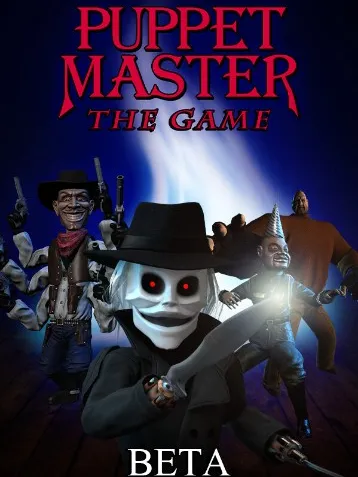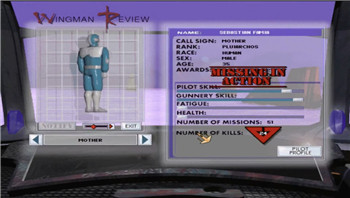打印機(jī)使用過程中,當(dāng)打印任務(wù)積壓過多時(shí),打印機(jī)響應(yīng)遲鈍、卡死甚至崩潰的現(xiàn)象也頻頻發(fā)生,嚴(yán)重影響了工作效率。那么,當(dāng)遇到打印機(jī)打印任務(wù)過多的問題時(shí),應(yīng)該如何高效處理?本文將為大家詳細(xì)介紹問題原因,并推薦三種實(shí)用的解決方法。

一、打印任務(wù)過多的常見原因1、打印任務(wù)排隊(duì)過長(zhǎng)
多個(gè)用戶或應(yīng)用程序同時(shí)向同一臺(tái)打印機(jī)發(fā)送打印指令,造成任務(wù)在打印隊(duì)列中大量積壓。
2、網(wǎng)絡(luò)或驅(qū)動(dòng)問題
網(wǎng)絡(luò)延遲、驅(qū)動(dòng)程序異常也會(huì)讓打印指令無法及時(shí)傳輸?shù)酱蛴C(jī)端,造成任務(wù)積壓。了解了原因后,我們可以有針對(duì)性地采取措施。下面就推薦三種簡(jiǎn)單高效的處理方法。
3、打印任務(wù)未及時(shí)清理
某些打印任務(wù)因錯(cuò)誤被暫停、卡住,后續(xù)任務(wù)繼續(xù)疊加,最終導(dǎo)致打印機(jī)處理異常緩慢甚至無法繼續(xù)打印。
4、打印文件體積過大
打印高分辨率圖片、大型PDF或復(fù)雜排版文件時(shí),單個(gè)任務(wù)處理時(shí)間長(zhǎng),占用打印緩沖區(qū)資源,進(jìn)一步加劇排隊(duì)壓力。
二、三種解決打印任務(wù)過多的方法方法一:清理打印隊(duì)列,重啟打印服務(wù)
當(dāng)發(fā)現(xiàn)打印機(jī)響應(yīng)遲緩或停止打印時(shí),第一步就是清空已有打印任務(wù)。具體操作步驟如下:1、打開電腦的控制面板,進(jìn)入“設(shè)備和打印機(jī)”頁面。2、找到當(dāng)前正在使用的打印機(jī),右鍵點(diǎn)擊,選擇“查看正在打印什么”。3、在彈出的打印任務(wù)窗口中,選擇所有任務(wù),右鍵點(diǎn)擊并選擇“取消所有文檔”。
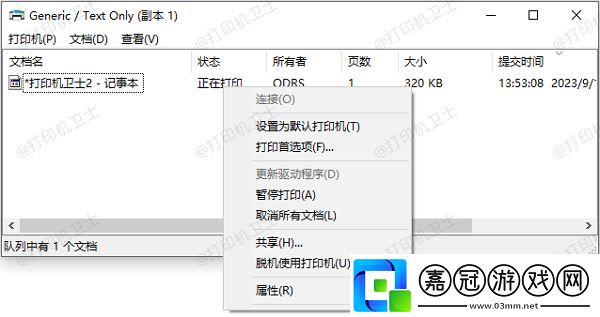
4、如果打印機(jī)依然卡住,可以進(jìn)一步通過系統(tǒng)管理工具,手動(dòng)重啟打印后臺(tái)處理服務(wù)(Print Spooler):按下Win+R,輸入services.msc,打開服務(wù)管理器。
找到“Print Spooler”,停止服務(wù),再啟動(dòng)一次。
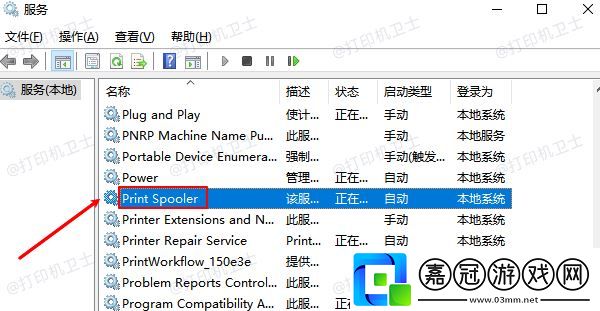
這種方法適合大部分普通用戶,能夠快速解除因打印任務(wù)積壓導(dǎo)致的卡頓或宕機(jī)問題。
方法二:檢測(cè)更新打印機(jī)驅(qū)動(dòng)
通過專業(yè)的打印機(jī)檢測(cè)工具“本站”可以快速識(shí)別打印機(jī)存在的一些問題,然后進(jìn)行修復(fù)完成。步驟示例如下: